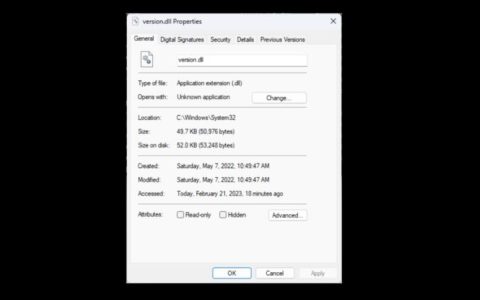您在尝试更新 Windows 10 电脑 时遇到更新错误 0xc1900104 了吗?如果是这样,那么这篇文章将帮助您解决问题。在这里,我们将解释如何修复 Windows 10 中的 Windows 更新错误 0xc1900104。
由于缺少系统文件或损坏的 Windows 更新组件等原因,经常会出现此问题。使用此错误代码,您可能会在 Windows 更新页面上看到以下错误消息 – 0XC1900104 – MOSETUP_E_PROCESS_TIMEOUT – 安装过程未在要求的时限内完成。除了这些,一些 Windows 服务似乎已经停止工作。下面列出了一些解决方法,您可以尝试解决您面临的问题。
是什么导致 Windows 更新错误 0xc1900104?
有许多因素会导致更新错误 0xc1900104,但以下是最常见的:
- 如果您的 BIOS 没有最新的安全更新或错误修复,您可能会看到此错误。如果您尝试安装最新的 Windows 更新,这可能会变得不兼容,从而导致错误 0xc190014
- 如果您的 OEM 尚未更新 Conexant 音频驱动程序,您的系统可能不会安装更新。
Windows 10 更新错误 0xc1900104
这些解决方法将帮助您修复 Windows 10 计算机上的 Windows 更新错误 0xc1900104。在继续之前,请检查是否需要安装任何其他更新。另外,请确保已更新系统驱动程序。
- 运行 Windows 更新疑难解答
- 使用 DISM 工具
- 重置 Windows 更新组件
- 重置您的电脑
1]运行Windows更新疑难解答。
Windows 更新疑难解答是一种内置工具,可让您自动诊断和修复与 Windows 更新相关的错误。因此,让我们看看如何使用这些讨论的步骤执行故障排除 –
- 打开 Windows 设置,然后按Win + I 一起。
- 向下移动,选择更新和安全。
- 导航到右侧窗格,然后单击其他疑难解答 链接。
- 现在展开Windows 更新>运行疑难解答。
此方法适用于许多 Windows 更新错误,但如果它不起作用,请遵循下一个解决方法。
2]运行DISM工具
DISM 代表部署映像服务和管理,是一种基于命令行的工具,可让您修复 Windows 更新组件。有关如何执行 DISM 工具的更多详细信息,步骤如下 –
- 同时按Win + R 打开“运行”命令框。
- 在“运行”窗口中键入“cmd”,然后同时按“Ctrl+Shift+Enter”。
- 当出现“用户帐户控制”窗口时,点击“是” 。
- 现在您处于管理员命令提示符下。
- 键入给定的命令行以修复 Windows 更新组件-
DISM /Online /Cleanup-Image /RestoreHealth
- 点击“ Enter ”后等待一段时间,让它完全完成。完成后,它会显示“操作成功完成”。
- 现在,关闭命令提示符。
重新启动您的电脑并检查此 Windows 更新错误 0xc1900104 是否已修复或仍然存在。
3] 重置 Windows 更新组件
有时,当任何 Windows 服务以某种方式停止时,可能会发生 Windows 更新错误 0xc1900104。因此,为了解决此问题,您可以通过在命令提示符中运行一些命令来重置 Windows 更新组件。
- 以管理员身份打开命令提示符。
- 停止与更新相关的服务,以免破坏操作系统。确保在每个命令后按 Enter 键 –
net stop bits net stop wuauserv net stop appidsvc net stop cryptsvc
- 接下来运行以下代码以删除所有用户配置文件 –
Del “%ALLUSERSPROFILE%\Application Data\Microsoft\Network\Downloader\qmgr*.dat”
- 通过运行此代码访问 System32 文件夹 –
cd /d %windir%\system32
- 进入System32文件夹后,运行以下代码重新注册所有DLL文件——
regsvr32.exe atl.dll regsvr32.exe urlmon.dll regsvr32.exe mshtml.dll regsvr32.exe shdocvw.dll
- 通过运行以下代码来休息网络和代理 –
netsh winsock reset netsh winhttp reset proxy
- 重新启动您之前停止的服务 –
net start bits net start wuauserv net start appidsvc net start cryptsvc
完成整个过程后,重新启动您的 Windows 10 电脑 并再次尝试更新您的 电脑。此解决方法肯定会修复此 Windows 更新错误 0xc1900104,但如果它仍然存在,请执行下一个解决方法。
4]重置此电脑以修复错误0xc1900104
如果上述解决方法均无法解决此持续存在的 Windows 更新错误 0xc1900104,那么我们必须通过所有 Windows 电脑 上均可轻松使用的“重置此 电脑”功能。重置 Windows 操作系统会将其恢复到没有错误组件可用的早期状态。这是如何做到这一点 –
注意– 在开始之前,请确保您已经为重要的 Windows 文件创建了备份。
- 按Window + I 打开 Windows 设置应用程序。
- 单击 更新和安全 > 恢复。
- 在右侧,单击Reset this 电脑下的Get started 按钮 。
重置过程完成后,请尝试再次更新您的电脑。
就是这样。我希望它能帮助您修复更新错误代码 0xc1900104。



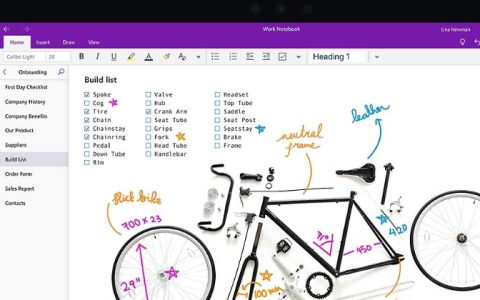
![[错误编号:8DDD0020]Microsoft更新目录问题已解决](https://www.duotin.com/wp-content/uploads/2023/03/2023070307434916-480x300.jpg)

![Windows10升级或安装失败错误0xc1900204[解决方法]](https://www.duotin.com/wp-content/uploads/2023/04/2023040813192385-480x300.jpg)